


Win7系统提供了丰富的个性化设置选项,让用户可以根据自己的喜好来定制界面风格。其中,修改桌面底色是一项常见的操作,许多用户希望将桌面底色更改为自己喜爱的颜色以增加个性化。本文将向您介绍如何在Windows 7中将桌面底色设置为绿色,让您的桌面焕发新的生机。
具体方法如下:
1、在电脑屏幕右击,选择“个性化”。
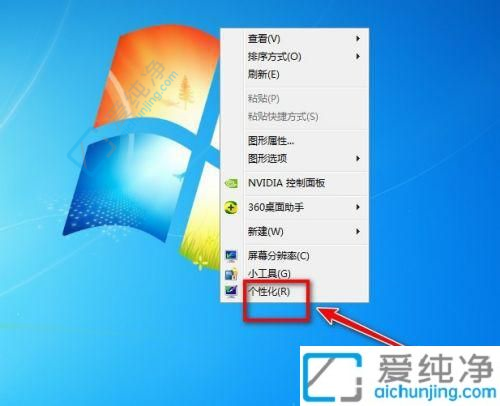
2、在弹出的对话框中,找到并点击“窗口颜色”。

3、接着点击底部的“高级外观设置”。
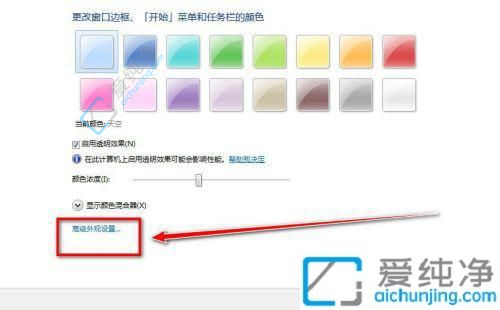
4、在“项目”下拉菜单中选择“窗口”。
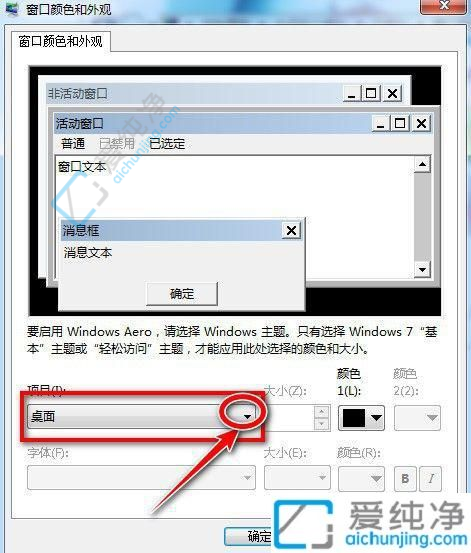
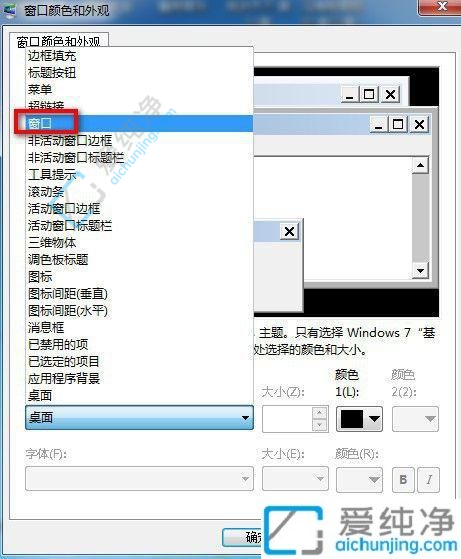
5、在颜色选项后的下拉菜单中选择“其他”。
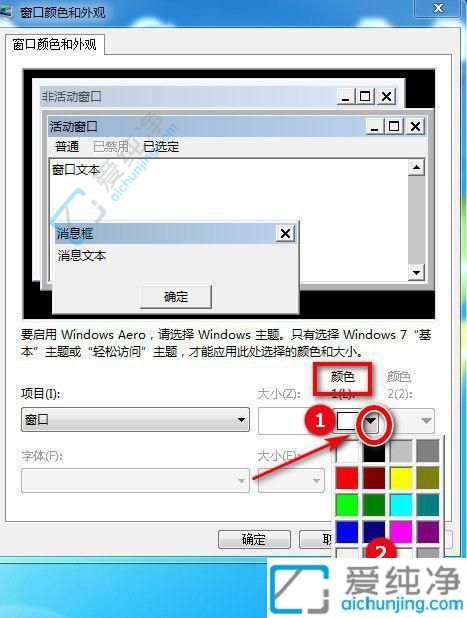
6、调整色调至85,饱和度至120,亮度至205,然后点击左下角的“确定”。


7、最后再点击“确定”,完成设置绿色护眼模式。
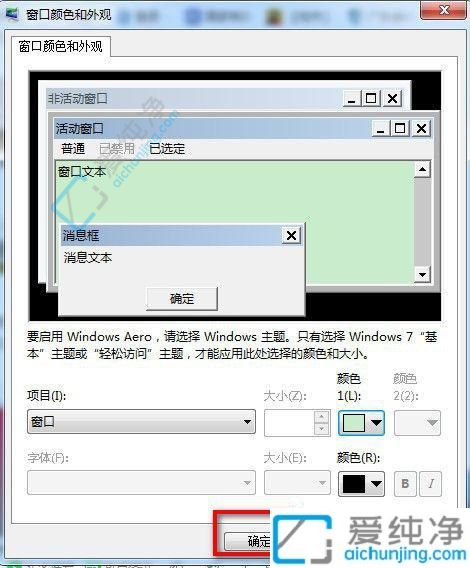
通过本文的介绍,您现在应该了解了如何在Windows 7中将桌面底色设置为绿色的方法。个性化设置能够为您的操作系统增添独特的魅力,让您的桌面更加个性化和舒适。希望本文对您有所帮助,让您能够轻松地实现Windows 7桌面的个性化定制。
| 留言与评论(共有 条评论) |